photoshop制作水墨畫
2022-12-26 07:52:22
來源/作者: /
己有:133人學習過
總喜歡水墨畫里那份淡雅、那份清靜,幾朵云彩、幾條小魚、幾片荷葉、一朵荷花,把世界淡化了濃縮了,大千世界就剩下徘徊在心中的那點意境!
今天用photoshop把這種意境表達出來,使用"畫筆工具"為主,配合"畫筆"跳板及其他功能,來模擬繪制一副具有中國水墨畫效果特效圖像。

最終效果 1、按Ctrl+N組合鍵新建一個文件,在彈出的對話框設置"寬度"為1024像素,"高度"為768像素,"分辨率"為72像素,"顏色模式"為RGB顏色,"背景內容"為白色,然后"確定"創建一個空白文件。打開"素材1",如圖1所示。使用移動工具將其移動到當前畫布中,以覆蓋整個畫布,得到"圖層1",雙擊"圖層1"的圖層縮覽圖,在彈出的"圖層樣式"對話框中設置參數如圖2所示,設置"圖層1"的混合模式為"排除","不透明度"為52%,按"確定"確認操作,得到如圖3所示效果。

圖1
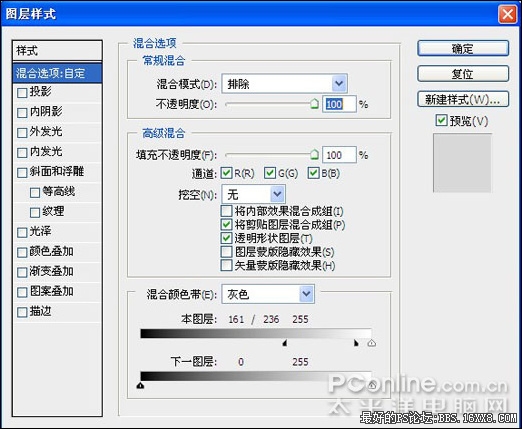
圖2

圖3
今天用photoshop把這種意境表達出來,使用"畫筆工具"為主,配合"畫筆"跳板及其他功能,來模擬繪制一副具有中國水墨畫效果特效圖像。

最終效果 1、按Ctrl+N組合鍵新建一個文件,在彈出的對話框設置"寬度"為1024像素,"高度"為768像素,"分辨率"為72像素,"顏色模式"為RGB顏色,"背景內容"為白色,然后"確定"創建一個空白文件。打開"素材1",如圖1所示。使用移動工具將其移動到當前畫布中,以覆蓋整個畫布,得到"圖層1",雙擊"圖層1"的圖層縮覽圖,在彈出的"圖層樣式"對話框中設置參數如圖2所示,設置"圖層1"的混合模式為"排除","不透明度"為52%,按"確定"確認操作,得到如圖3所示效果。

圖1
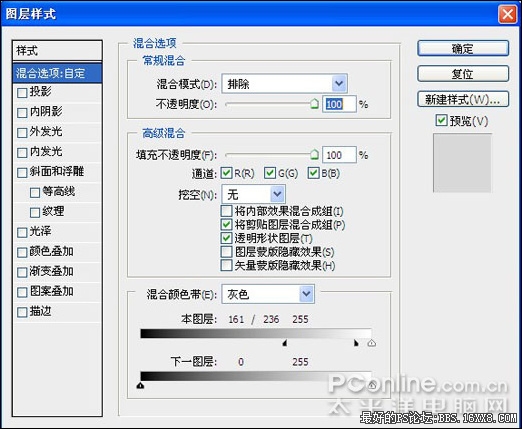
圖2

圖3
標簽(TAG) 制作實例 學photoshop
上一篇:Photoshop制作愛心巧克力
下一篇:ps利用幾何圖形設計海報教程




























